Isenção de responsabilidade de tradução: esse conteúdo foi traduzido para sua conveniência com o uso de software e pode não ter sido revisado por uma pessoa. O texto oficial é a versão em inglês e sempre será o texto mais atualizado. Para ver a versão em inglês, clique aqui.
Personalize o módulo social nos seus e-mails de marketing
Ultima atualização: Janeiro 29, 2024
Disponível com qualquer uma das seguintes assinaturas, salvo menção ao contrário:
|
|
|
|
| Marketing Hub Basic (versão anterior) |
Se estiver a editar um e-mail utilizando o editor de e-mail de arrastar e largar , pode adicionar o módulo social ao seu e-mail para permitir que os seus destinatários naveguem diretamente para as suas contas de redes sociais.
Também pode editar o aspeto dos ícones de redes sociais associados diretamente no editor de conteúdos.
Para começar, navegue até ao seu correio eletrónico e adicione o módulo social:- Na sua conta HubSpot, acesse Marketing > E-mail marketing.
- Passe o cursor do rato sobre a mensagem de correio eletrónico que pretende editar e clique em Editar.
- Clique e arraste o módulo Social para o seu e-mail e, em seguida, personalize o estilo e as definições da sua conta social. Se tiver uma conta Marketing Hub Professional ou Enterprise , o módulo incluirá as contas que ligou à ferramenta social por predefinição.
- Para editar, adicionar ou remover contas:
-
- Para editar uma rede social existente, passe o rato sobre essa rede e clique no ícone de edição edit.
-
- Utilize o menu pendente para selecionar uma rede social a partir da lista de opções predefinidas. Cada rede inclui um conjunto de ícones predefinidos que pode selecionar.
- Insira a URL da rede social da sua empresa. Esta será a URL à qual o ícone de rede social correspondente estabelecerá um vínculo.
- Use o menu suspenso para selecionar uma rede social na lista de opções padrão. Haverá ícones padrão para essas redes sociais na lista.
-
- Para editar uma rede social existente, passe o rato sobre essa rede e clique no ícone de edição edit.
-
- Para adicionar uma nova rede social ao seu módulo, clique em + Adicionar.
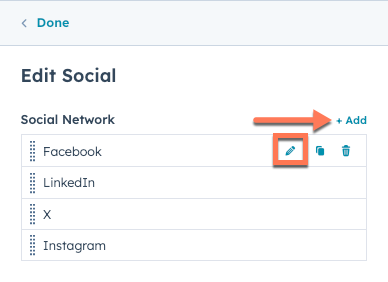
-
- Para remover uma rede, passe o rato sobre ela e clique no ícone de eliminação delete.
- Depois de ter feito as suas selecções, clique em Done para regressar ao editor de módulos.
Depois de ter adicionado todas as redes sociais que pretende incluir, pode personalizar o esquema e o aspeto do módulo social.
- Para reordenar as redes sociais em seu módulo, clique em uma rede social para arrastar e solte-a no lugar desejado.
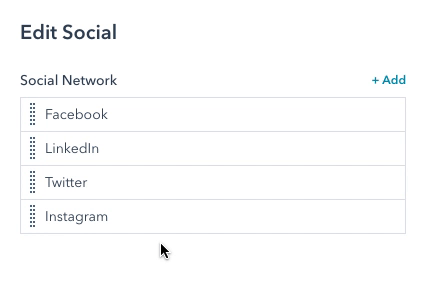
- Para ajustar a aparência dos ícones de redes sociais, use os menus suspensos para personalizar o seguinte:
-
- Exibição: selecione se quiser mostrar o ícone ou texto da rede social, ou ambos.
- Esquema de estilo de ícone: selecione se quiser exibir um ícone Circular ou Quadrado e se eles devem aparecer Em cores, Preto e branco ou Cinza.
- Escala: insira um número ou deslize a escala para ajustar o tamanho de cada um dos ícones de rede social.
- Espaçamento: insira um número ou deslize a escala para ajustar o espaçamento entre cada ícone de rede social.
- Alinhamento: selecione se os ícones de redes sociais estão alinhados à Esquerda, à Direita ou ao Centro do seu e-mail. Os ícones de rede social nesse módulo estão sempre dispostos horizontalmente.
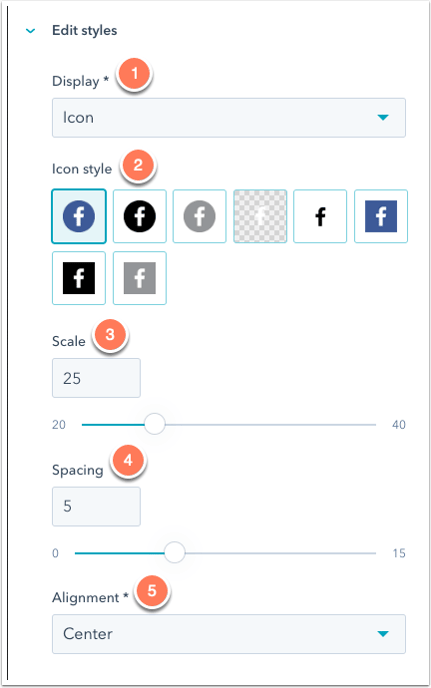
Email
Agradecemos pelos seus comentários. Eles são muito importantes para nós.
Este formulário deve ser usado apenas para fazer comentários sobre esses artigos. Saiba como obter ajuda para usar a HubSpot.
